Konektor sluchátek nefunguje na notebooku [vyřešeno]
konektor sluchátek nefunguje na notebooku ? Určitě nejste sami. Ale nebojte se – je to často poměrně snadné opravit…
Opravy Pro Sluchátka Jack nefunguje na Notebooku
Zde jsou 9 chyb, které pomohly ostatním uživatelům vyřešit sluchátka nefunguje na notebooku ve Windows 10, 8.1 a 7 problém. Stačí pracovat shora dolů, dokud nebude problém vyřešen.
- ujistěte Se, že vaše sluchátka je zapojen správně
- ujistěte Se, že hlasitost je slyšet
- ujistěte Se, že to není sluchátka problému
- Aktualizujte ovladač zvukové karty
- Nastavit sluchátka jako výchozí
- Změnit formát zvuku
- Odinstalovat IDT audio zařízení
- Čisté jack pro sluchátka
- Přepnout na Chromebook
Oprava 1: ujistěte Se, že vaše sluchátka je zapojen správně
- ujistěte Se, že máte vložený správný konektor do pravého konektoru. (Konektor sluchátek i konektor sluchátek jsou barevně označeny jako zelená a / nebo s ikonou sluchátek).
- zkontrolujte, zda slyšíte zvuk ze sluchátek. Pokud ne, přejděte k opravě 2.
Fix 2: ujistěte Se, že hlasitost je slyšet
Někdy není slyšet zvuk ze sluchátek, prostě proto, že objem je ticho nebo nastavena příliš nízká. Ujistěte se, že hlasitost je slyšitelná:
1) Klikněte na ikonu zvuku v pravém dolním rohu obrazovky a posuňte posuvník hlasitosti alespoň do poloviny.
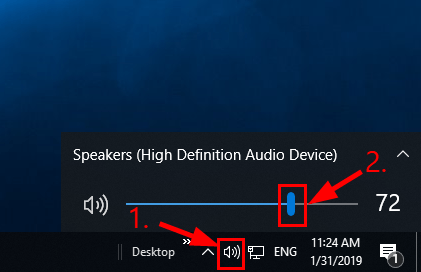
vyzkoušejte, zda slyšíte zvuk ze sluchátek. Pokud sluchátka nepracují na problému s notebookem, přetrvává, přejděte k opravě 3, níže.
Oprava 3: Ujistěte se, že to není problém se sluchátky
rozbité sluchátka mohou být také důvodem, proč z notebooku neslyšíte žádný zvuk.
Chcete-li zjistit, zda se jedná o problém se sluchátky: Vyzkoušejte jiný (ale funkční) pár sluchátek na notebooku a zjistěte, zda funguje správně:
- pokud funguje správně, pak je na vině předchozí pár sluchátek. Možná budete chtít nechat opravit nebo vyzkoušet dobré, abyste slyšeli správný zvuk ze sluchátek.
- Pokud to nefunguje, pak to není problém se sluchátky. Měli byste opravit 4, níže pro další řešení problémů.
Oprava 4: Aktualizujte zvukový ovladač
tento problém může nastat, pokud používáte nesprávný zvukový ovladač nebo je zastaralý. Měli byste tedy aktualizovat zvukový ovladač, abyste zjistili, zda váš problém vyřeší. Pokud nemáte čas, trpělivost nebo dovednosti aktualizovat ovladač ručně, můžete to udělat automaticky s ovladačem Easy.
Driver Easy automaticky rozpozná váš systém a najde pro něj správné ovladače. Nemusíte přesně vědět, jaký systém v počítači je spuštěn, nemusíte být trápí špatný řidič vás bude stahování, a nemusíte se starat o to, aby chybu při instalaci. Řidič to všechno snadno zvládne.
ovladače můžete automaticky aktualizovat buď bezplatnou nebo profesionální verzí ovladače Easy. Ale s verzí Pro to trvá jen 2 kroky (a získáte plnou podporu a 30denní záruku vrácení peněz): Driver Easy to všechno zvládne.
1) Stáhnout a nainstalovat ovladač snadné.
2) Spusťte ovladač Easy a klikněte na tlačítko Skenovat nyní. Driver Easy pak prohledá váš počítač a zjistí všechny problémové ovladače.

3) Klepněte na tlačítko Aktualizovat Vše, aby se automaticky stáhnout a nainstalovat správnou verzi VŠECH ovladačů, které jsou chybějící nebo zastaralé na vašem systému (vyžaduje verzi – budete vyzváni k upgradu, když klepnete na tlačítko Aktualizovat Vše).
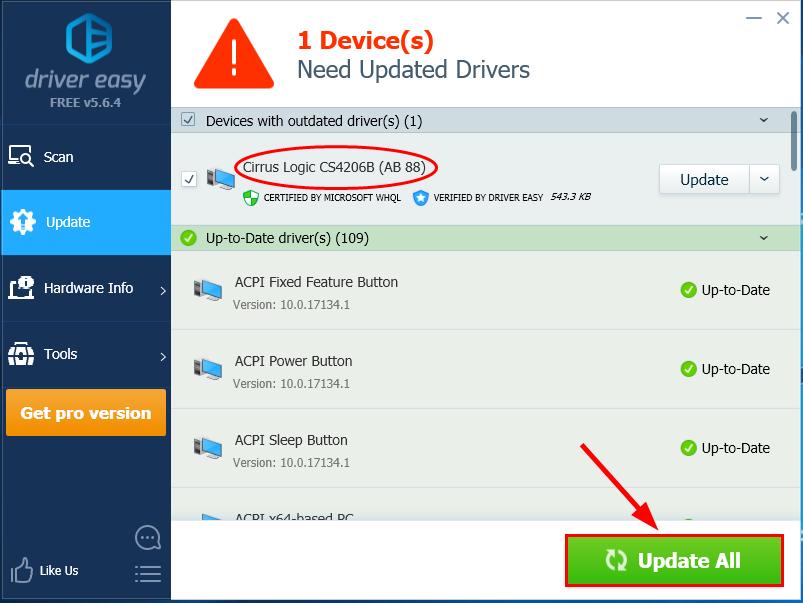
4) Restartujte počítač a zkontrolujte, zda byl opraven problém se sluchátkovým konektorem. Pokud ano, pak skvělé! Pokud však problém přetrvává, přejděte k opravě 5 níže.
Oprava 5: Nastavte sluchátka jako výchozí
V ideálním případě může systém Windows automaticky detekovat vaše sluchátka a nastavit je jako výchozí přehrávací zařízení při každém připojení. Ale to není vždy případ, a někdy budeme muset nastavit výchozí zařízení ručně, aby se ujistil, že funguje správně.
zde je návod:
- klepněte pravým tlačítkem myši na ikonu zvuku v pravé dolní části obrazovky počítače a poté klikněte na zvuky.
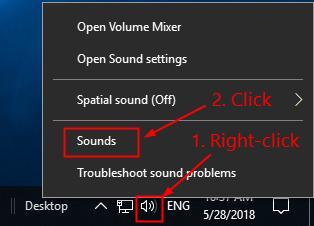
- Klikněte na kartě Přehrávání, odpojte a znovu připojte sluchátka do konektoru pro sluchátka, aby se ujistěte se, že Sluchátka (nebo Reproduktory/Sluchátka, stejně jako níže) je zaškrtnuto, klepněte na tlačítko OK.
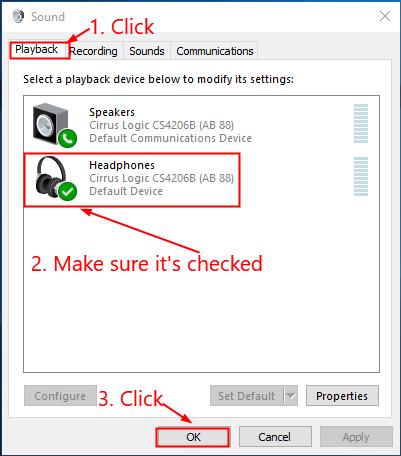
- Zkontrolujte, zda konektor pro sluchátka nefunguje na notebooku, problém je vyřešen. Pokud ne, pokračujte opravou 6, níže.
Oprava 6: Změnit formát zvuku
Někdy, když formát audio hrajete neodpovídá výchozí nastavení, můžete slyšet zvuk stejně. Chcete-li jej změnit:
- klepněte pravým tlačítkem myši na ikonu zvuku v pravé dolní části obrazovky a poté klikněte na zvuky.
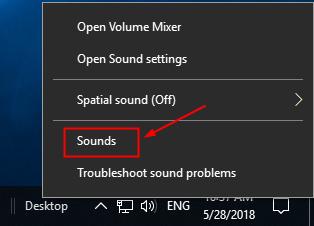
- klikněte na přehrávání. Poté klikněte pravým tlačítkem myši na sluchátka > vlastnosti.
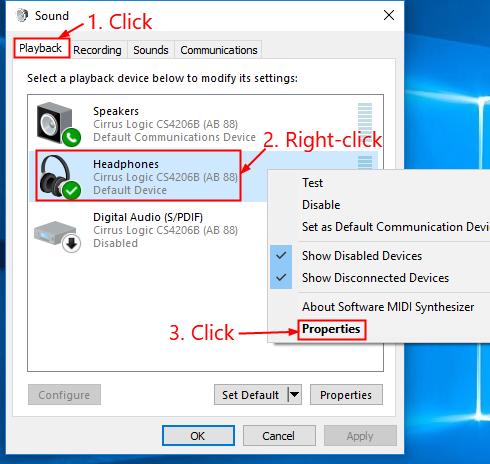
- klikněte na upřesnit. Poté vyberte ze seznamu jeden po druhém a klikněte na Test, abyste zjistili, zda slyšíte zvuk z vybraného formátu.
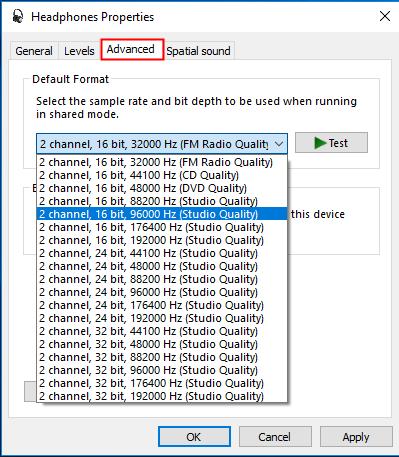
- Pokud se kterýkoli z formátu funguje, pak klepněte na tlačítko Použít > OK. Pokud žádný neudělá, přejděte k opravě 7.
Oprava 7: Odinstalovat IDT audio zařízení
- na klávesnici stiskněte současně klávesu Windows logo a R.
- zkopírujte a vložte appwiz.cpl do pole a klepněte na tlačítko OK.
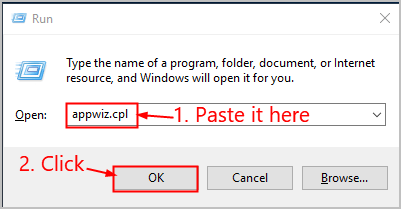
- klikněte pravým tlačítkem myši na IDT a poté na Odinstalovat.
- zkontrolujte, zda byla vyřešena sluchátka, která nepracují na problému s notebookem. Pokud stále přetrvává, přejděte k opravě 8, níže.
Fix 8: Vyčistit jack pro sluchátka
Fix 8 je docela samo-vysvětlující: ucpané s nečistotami nebo lint jack pro sluchátka by mohl být viníkem sluchátka-ne-pracovní vydání. Pokud tomu tak je, musíme vyčistit zvedák, abychom problém vyřešili.
- odstraňte bavlnu z tamponu, dokud se nevejde do zdířky.
- vložte bavlněný tampón do konektoru pro sluchátka a kroužte kolem, abyste vyčistili prach / vlákna. Ujistěte se, že to děláte jemně, abyste nepoškodili zařízení.
- vyzkoušejte, zda byla vyřešena sluchátka, která nepracují na problému s notebookem.
Fix 9: Přepnout na Chromebook

Windows je velmi stará technologie. Jistě, Windows 10 je relativně nový, ale je to stále jen nejnovější iterace desetiletí starého operačního systému, navrženého pro minulou éru(pre-internet).
Teď, že máme internet, rychlé připojení rychlostí, zdarma cloud skladování, a nekonečné web apps (jako je Gmail, Google Docs, Slack, Facebook, Dropbox a Spotify), celý Windows způsob, jak dělat věci, – s lokálně instalované programy a místní úložiště souborů – je zcela zastaralé.
proč je to problém? Protože když neustále instalujete nekontrolované programy třetích stran, neustále otevíráte dveře virům a jinému malwaru. (A nezabezpečený systém oprávnění systému Windows tento problém zhoršuje.)
Plus způsob, jakým systém Windows spravuje nainstalovaný software a hardware, byl vždy problém. Pokud se počítač neočekávaně vypne nebo se program nainstaluje, odinstaluje nebo aktualizuje nesprávně, můžete získat poškození registru. To je důvod, proč počítače se systémem Windows vždy zpomalují a časem se stávají nestabilními.
Také proto je vše nainstalované a uloženy lokálně, to nebude trvat dlouho, než vám dojdou místa na disku a disk dostane roztříštěné, což je všechno ještě pomalejší a více nestabilní.
Pro většinu lidí, nejjednodušší způsob, jak vyřešit problémy Windows se zbavit systému Windows zcela a přejít na rychlejší, spolehlivější, bezpečnější, jednodušší a levnější operační systém…
Google ChromeOS.
ChromeOS se cítí podobně jako Windows, ale místo instalace hromádek programů do e-mailu, chatu, procházení internetu, psaní dokumentů, školních prezentací, vytváření tabulek a všeho, co normálně děláte v počítači, používáte webové aplikace. Nemusíte instalovat vůbec nic.
to znamená, že nemáte problémy s viry a malwarem a váš počítač se v průběhu času nezpomaluje nebo se nestává nestabilním.
A to je jen začátek výhod,…
dozvědět Se více o výhodách ChromeOS, a vidět srovnání videa a dema, navštivte GoChromeOS.com.
Pokud vše ostatní selže, pak devět z deseti je to fyzické poškození, které způsobuje, že konektor sluchátek nefunguje na notebooku problém. Možná budete muset nechat opravit v důvěryhodné opravně počítačů.
- sluchátka
- problém se zvukem